Клавиатуры, будь то Mac или ПК, имеют клавиши, которые могут отключать звук на компьютере. Чего у них нет, так это клавиши, которая отключит микрофон. Микрофоны используются только во время чата и редко для чего-либо еще. Если вы записываете звук, вы, скорее всего, не используете микрофон, встроенный в ваш ПК или Mac. Все это сводится к тому, что нет возможности отключить микрофон на клавиатуре. Mutify — это приложение для Mac, которое восполняет этот пробел.
Mutify стоит 4,99 доллара, но у него есть 7-дневная пробная версия. Он позволяет отключать микрофон не только с клавиатуры, но и с сенсорной панели. Он работает с целым рядом приложений, включая Slack, Skype, Viber и приложение «Сообщения». Вероятно, он также будет работать с Facetime.

Отключение микрофона с клавиатуры или сенсорной панели
Скачать и запустите Mutify. Он добавляет кнопку в строку меню, при нажатии на которую также отключается микрофон. Сочетание клавиш для отключения звука — Shift + Command + 0. Если на вашем Macbook есть сенсорная панель, Mutify добавит кнопку, при нажатии которой микрофон отключается.
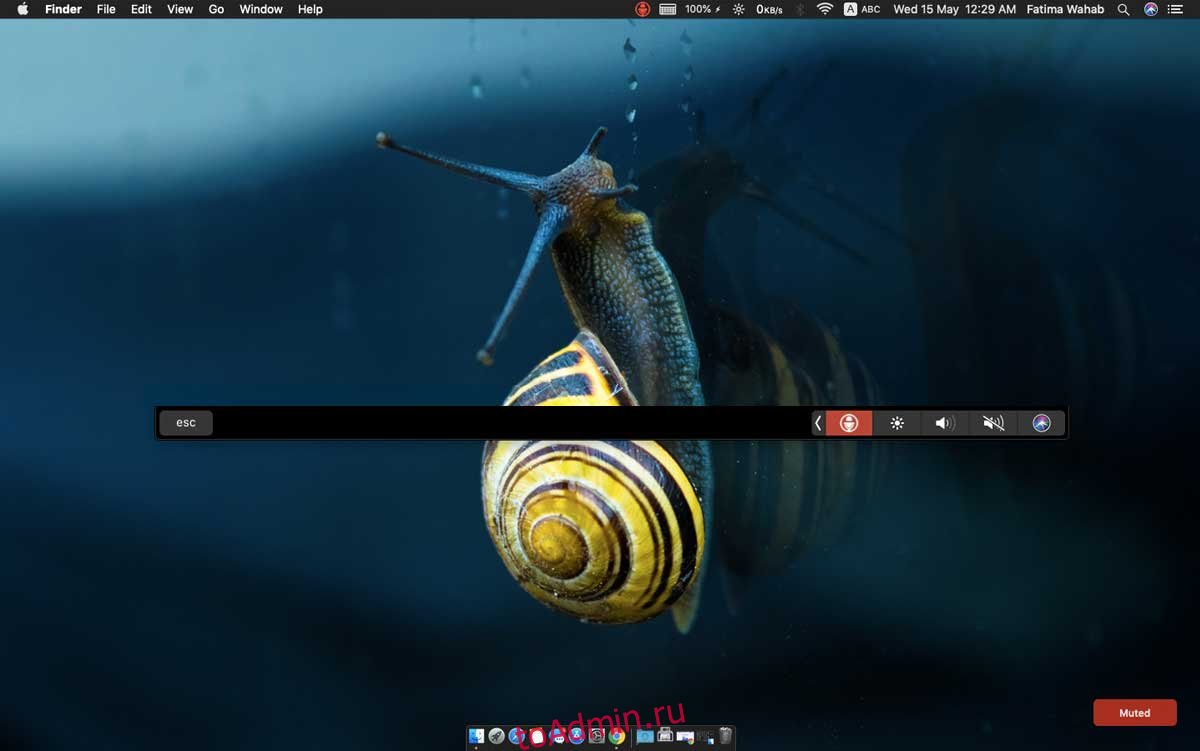
Отключение микрофона — не единственное, что умеет Mutify. Это также позволяет вам видеть, сколько шума вы улавливаете с помощью своего микрофона. Он ничего не делает для уменьшения шума, но дает вам знать, что шум улавливается.
Чтобы включить измеритель уровня шума, нажмите сочетание клавиш Shift + Command + 9. Вы увидите плавающее окно в правом верхнем углу. Когда вы используете микрофон, маленькое окошко будет показывать уровень шума, который он улавливает. В окне также есть кнопка отключения звука, с помощью которой можно отключать и включать микрофон.
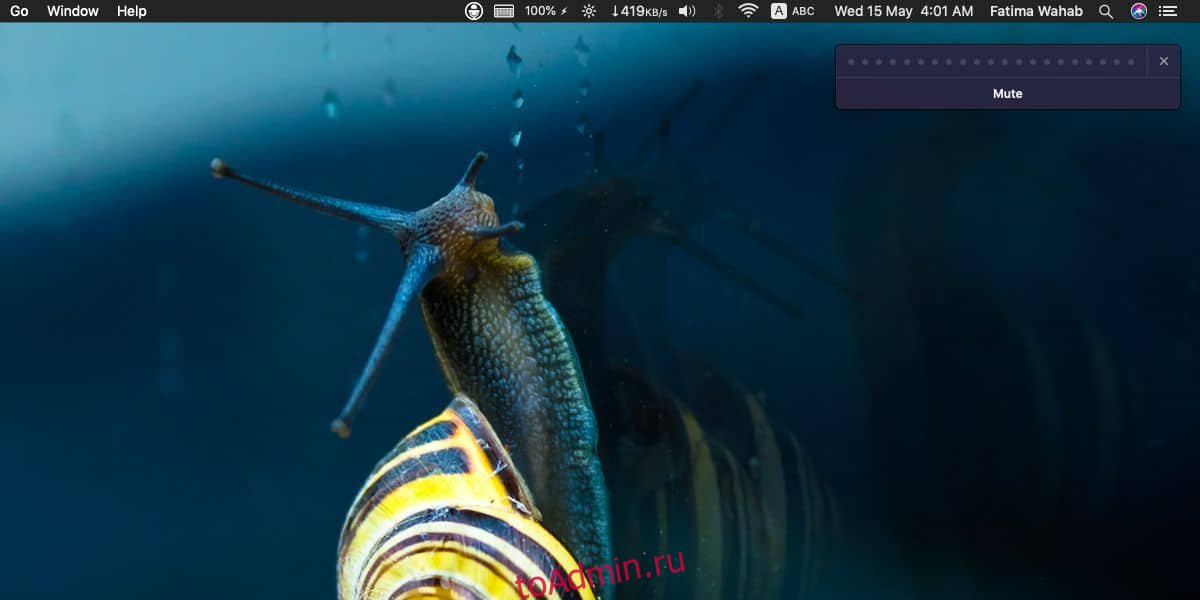
Хотя Mutify великолепен, он не позволяет вам контролировать громкость вашего микрофона. Если вы хотите изменить громкость, вам нужно будет пройти через приложение «Системные настройки». Есть возможность добавить регулятор громкости в строку меню, но он работает только для динамиков, а не для микрофона.
Странно, что независимо от того, какую ОС вы используете, управление микрофоном нелегко. Настройка похоронена под управлением звуком. Если бы кто-нибудь подключил к своей системе более сложный микрофон, предназначенный для профессиональной записи, им все равно пришлось бы получить к нему доступ из настроек звука системы. Конечно, у более профессионального микрофона будет собственный выключатель, но это не главное.
Хотите знать, когда ваш микрофон активен? Есть приложение, которое сообщает вам об этом.

